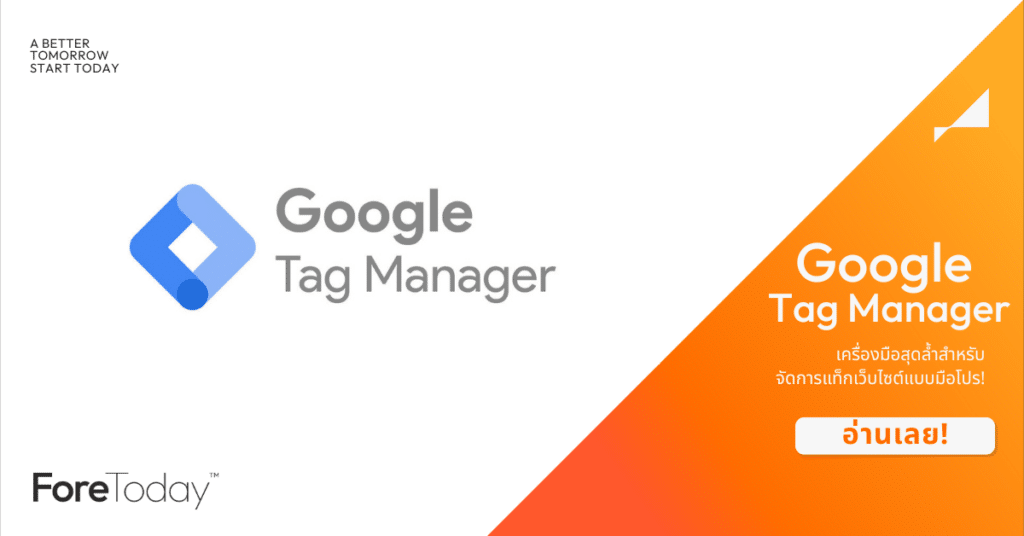Google Tag Manager (GTM) เป็นเครื่องมือที่ช่วยให้คุณสามารถจัดการ “แท็ก” (Tags) หรือสคริปต์ที่ใช้ติดตามผลลัพธ์ต่างๆ บนเว็บไซต์หรือแอปพลิเคชันได้อย่างสะดวก โดยไม่ต้องมีความเชี่ยวชาญด้านโปรแกรมมิ่งมากนัก
Table of Contents
Toggle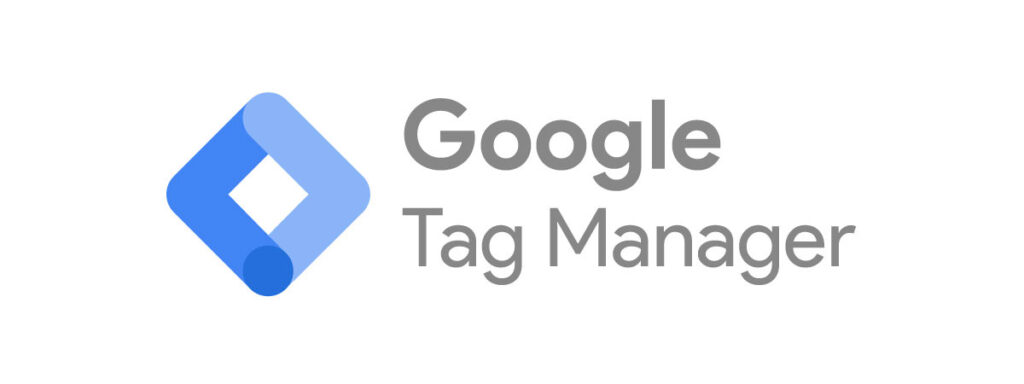
Google Tag Manager ทำหน้าที่อะไร?
Google Tag Manager ช่วยให้คุณสามารถจัดการแท็กหลายๆ ตัวได้ง่ายและรวดเร็ว โดยคุณสามารถติดตั้งแท็กต่างๆ เช่น Google Analytics, Facebook Pixel และ Google Ads Tracking ได้ในที่เดียวการใช้งาน Google Tag Manager มีขั้นตอนที่ง่ายมาก คุณต้องติดตั้ง Google Tag Manager ลงบนเว็บไซต์ของคุณเพียงครั้งเดียว และหลังจากนั้นก็สามารถเพิ่มหรือแก้ไขแท็กได้ตามต้องการ โดยไม่ต้องเข้าไปแก้ไขโค้ดในเว็บไซต์ ซึ่งจะช่วยลดความยุ่งยากและความผิดพลาดที่อาจเกิดขึ้นได้
Google Tag Manager มีประโยชน์อย่างไร
ประโยชน์ของ Google Tag Manager (GTM) มีหลายประการที่ช่วยให้การจัดการแท็กบนเว็บไซต์หรือแอปพลิเคชันมีประสิทธิภาพมากยิ่งขึ้น ดังนี้:
- ความสะดวกในการใช้งาน: ผู้ใช้งานสามารถติดตั้งและจัดการแท็กได้ด้วยตนเองโดยไม่ต้องมีความรู้ด้านโค้ดดิ้ง ทำให้ลดความซับซ้อนในการทำงานได้มาก
- ลดความเสี่ยงในการเกิดข้อผิดพลาด: เพราะไม่ต้องแก้ไขโค้ดในเว็บไซต์โดยตรง การติดตั้งแท็กช่วยลดโอกาสในการติดแท็กผิดพลาดหรือทำให้เว็บไซต์ทำงานผิดปกติ
- การจัดการแท็กได้ง่าย: สามารถสร้าง, แก้ไขหรือลบแท็กได้ในที่เดียว นอกจากนี้ยังสามารถตั้งค่าตัวกระตุ้น (Trigger) เพื่อกำหนดว่าแท็กจะทำงานเมื่อใด
- การกู้คืนเวอร์ชันก่อนหน้า: Google Tag Manager บันทึกประวัติการเปลี่ยนแปลงของแท็ก ทำให้คุณสามารถกู้คืนเวอร์ชันก่อนหน้าได้ง่าย หากมีการติดตั้งแท็กผิดหรือเกิดปัญหา
- เชื่อมต่อกับเครื่องมืออื่นได้ง่าย: Google Tag Manager รองรับแท็กที่ใช้บ่อยในเครื่องมือทางการตลาดต่างๆ เช่น Google Analytics, Google Ads, และ Facebook Pixel ทำให้การติดตามผลลัพธ์ต่างๆ เป็นเรื่องสะดวก
- การเพิ่มประสิทธิภาพการติดตาม: สามารถติดตามเหตุการณ์ (Event Tracking) ต่างๆ บนเว็บไซต์ได้อย่างละเอียด เช่น การคลิกลิงก์ การกรอกฟอร์ม หรือการซื้อสินค้า
- การรายงานที่ดีกว่า: ด้วยการเก็บข้อมูลจากแท็กต่างๆ Google Tag Manager ช่วยให้คุณสามารถทำการวิเคราะห์และรายงานผลได้ดียิ่งขึ้น
วิธีติดตั้ง Google Tag Manager
วิธีติดตั้ง Google Tag Manager มีอยู่ 4 ขั้นตอน โดยในแต่ละขั้นอาจมีความซับซ้อนเล็กน้อย ดังนี้
ขั้นตอนที่ 1: สร้างบัญชี Google Tag Manager
- เข้าถึง Google Tag Manager:
- ไปที่ Google Tag Manager และลงชื่อเข้าใช้ด้วยบัญชี Google
- สร้างบัญชีใหม่:
- คลิกที่ “Create Account”
- กรอกชื่อบัญชี (Account Name) และเลือกรายละเอียดที่เกี่ยวข้อง เช่น ประเทศ
- สร้าง Container:
- กรอกชื่อ Container (ชื่อที่คุณต้องการ) และเลือกแพลตฟอร์ม (Web, iOS, Android หรือ AMP) ที่ต้องการใช้
- คลิก “Create”
- ยอมรับข้อตกลง:
- อ่านข้อตกลงการใช้งานและทำเครื่องหมายเพื่อยอมรับ จากนั้นคลิก “Yes”.
ขั้นตอนที่ 2: ติดตั้งโค้ด Google Tag Manager บนเว็บไซต์ของคุณ
- รับโค้ดติดตั้ง:
- หลังจากสร้าง Container จะมีหน้าต่างแสดงโค้ด Google Tag Manager ที่ต้องติดตั้ง
- คัดลอกโค้ดสองส่วนที่แสดงอยู่ (โค้ดสำหรับ <head> และโค้ดสำหรับ <body>)
- ติดตั้งโค้ดบนเว็บไซต์:
- เปิดไฟล์ HTML ของเว็บไซต์ที่ต้องการ
- วางโค้ด Google Tag Manager ที่คัดลอกมาในส่วน <head> ของ HTML
- วางโค้ด Google Tag Manager ที่สองในส่วน <body> ของ HTML
ขั้นตอนที่ 3: ตรวจสอบการติดตั้ง
- ใช้ Preview Mode (ถ้าต้องการ):
- กลับไปที่ Google Tag Manager และคลิกที่ปุ่ม “Preview”
- เปิดเว็บไซต์ของคุณในแท็บใหม่เพื่อตรวจสอบว่าการติดตั้งถูกต้อง
- ตรวจสอบใน Browser:
- ใช้เครื่องมือสำหรับนักพัฒนา (Developer Tools) ของเบราว์เซอร์ (F12) ไปที่แท็บ “Network” แล้วค้นหา Google Tag Manager หากพบว่ามีการโหลด แสดงว่าการติดตั้งเสร็จสมบูรณ์
ขั้นตอนที่ 4: เริ่มใช้งาน Google Tag Manager
- ตอนนี้คุณสามารถเริ่มสร้างแท็ก คอนฟิกูเรชัน และดำเนินการติดตามข้อมูลต่าง ๆ ได้ตามต้องการผ่าน Google Tag Manager โดยก่อนใช้งานควรมีการตรวจสอบให้แน่ใจว่า Google Tag Manager มีการเชื่อมต่อกับ Google Analytics เรียบร้อยแล้ว
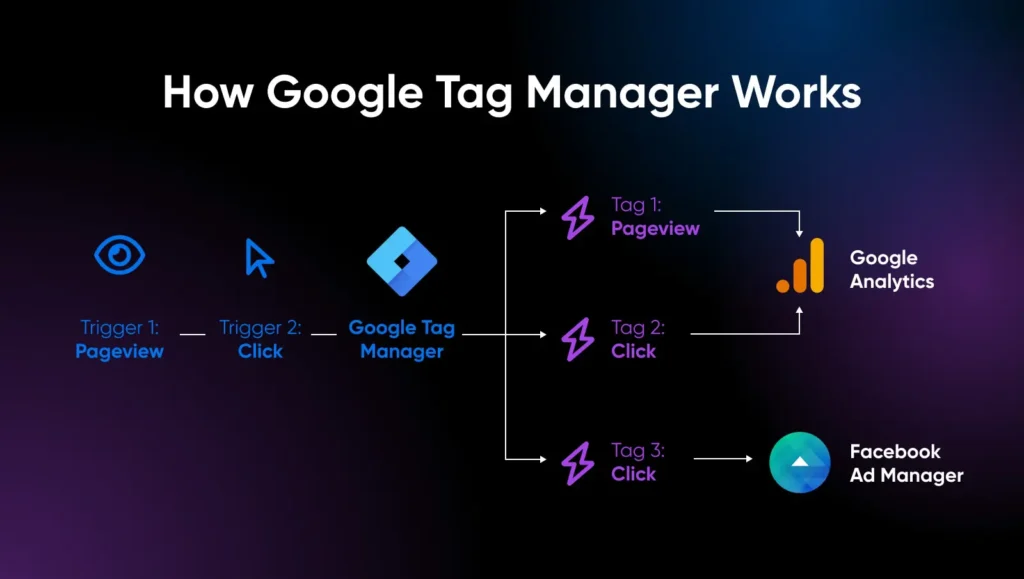
วิธีการตรวจสอบการเชื่อมต่อ Google Tag Manager และ Google Analytics
ในการตรวจสอบว่า Google Tag Manager (GTM) เชื่อมต่อกับ Google Analytics (GA) สมบูรณ์หรือไม่ คุณสามารถทำตามขั้นตอนดังนี้:
1. ตรวจสอบใน Google Tag Manager:
- เข้าสู่ระบบ Google Tag Manager และไปที่ Workspace ของคุณ
- คลิกที่แท็บ “Tags” และดูว่าคุณมีแท็ก Google Analytics ที่สร้างไว้หรือไม่
- ตรวจสอบให้แน่ใจว่าแท็กนั้นมีการตั้งค่าถูกต้อง เช่น Tracking ID และ Trigger ที่เหมาะสม
2. ใช้ Preview Mode:
- ใน Google Tag Manager ให้คลิกที่ปุ่ม “Preview” เพื่อเปิด Preview Mode
- เปิดเว็บไซต์ของคุณในแท็บใหม่ ซึ่งจะมีหน้าต่าง Debug Console แสดงขึ้นที่ด้านล่าง
- ตรวจสอบว่าแท็ก Google Analytics ถูกเรียกใช้งานหรือไม่เมื่อคุณเปิดหน้าเว็บไซต์
3. ตรวจสอบ Real-Time Reports ใน GA:
- เข้าสู่ระบบ Google Analytics และเลือก Property ที่เชื่อมต่อกับ Google Tag Manager
- ไปที่ “Realtime” > “Overview”
- เปิดเว็บไซต์และตรวจสอบว่ามีการแสดง Traffic ในรายงาน Real-Time หรือไม่ หากมีการแสดงว่ามีผู้เข้าชมอยู่ แสดงว่าเชื่อมต่อสำเร็จ
4. ใช้ Google Tag Assistant:
- ติดตั้งส่วนเสริม Google Tag Assistant บนเบราว์เซอร์ Chrome
- เปิดเว็บไซต์ของคุณแล้วคลิกที่ไอคอน Tag Assistant
- Tag Assistant จะรายงานเกี่ยวกับแท็กที่ถูกติดตั้ง และช่วยให้คุณตรวจสอบว่ามีข้อผิดพลาดหรือไม่
สำหรับธุรกิจที่สนใจต้องการสร้างกลยุทธ์ทางการตลาดออนไลน์ที่แข็งแกร่ง กับ ForeToday เอเจนซี่ Google Partnership สามารถติดต่อและสอบถามข้อมูลเพิ่มเติมกับ Google Agency บริษัท ฟอร์ทูเดย์ จำกัด (ForeToday Co., Ltd.)
โทร: 08-5151-4646
อีเมล: [email protected]
เว็บไซต์: www.foretoday.asia
หรือสามารถติดตามข้อมูลข่าวสารเพิ่มเติมได้ที่ Facebook: ForeToday – Digital Marketing Agency